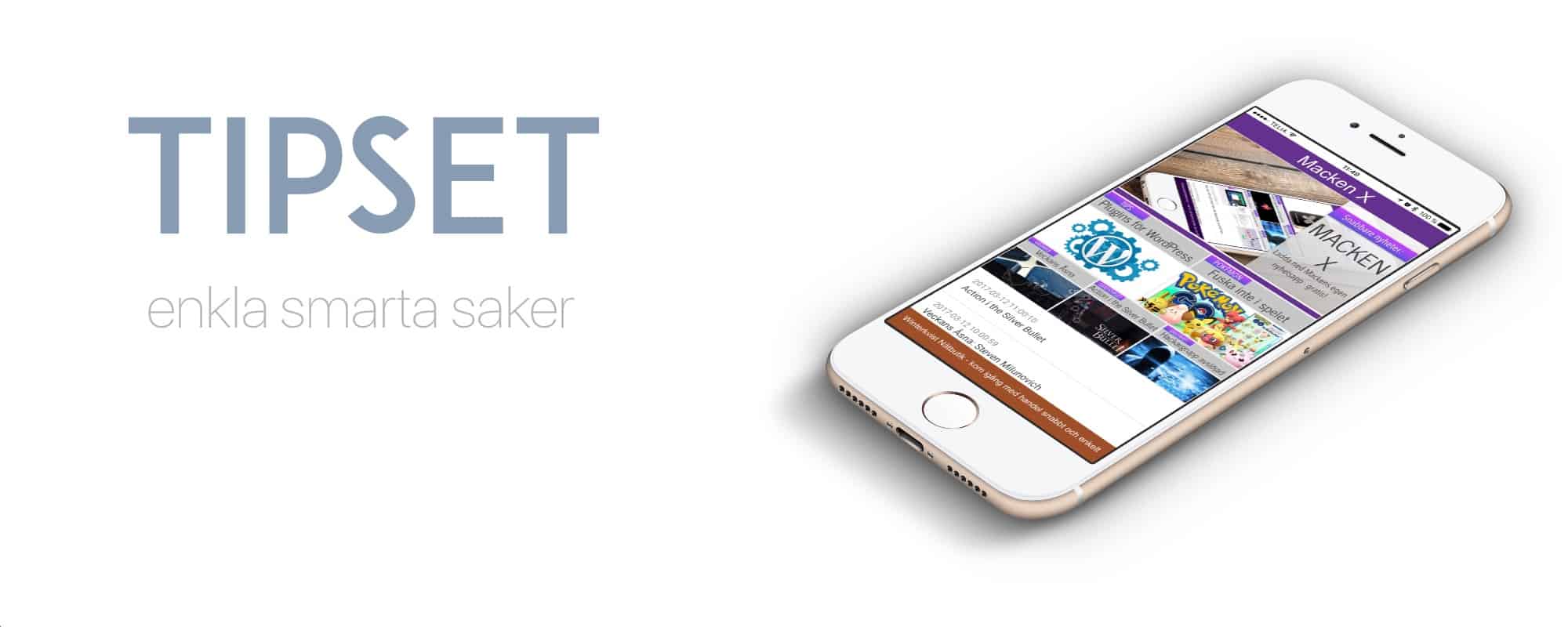av Mikael Winterkvist | mar 16, 2025 | Bluesky, Mastodon, Threads, Tipset: Råd och tips, Twitter
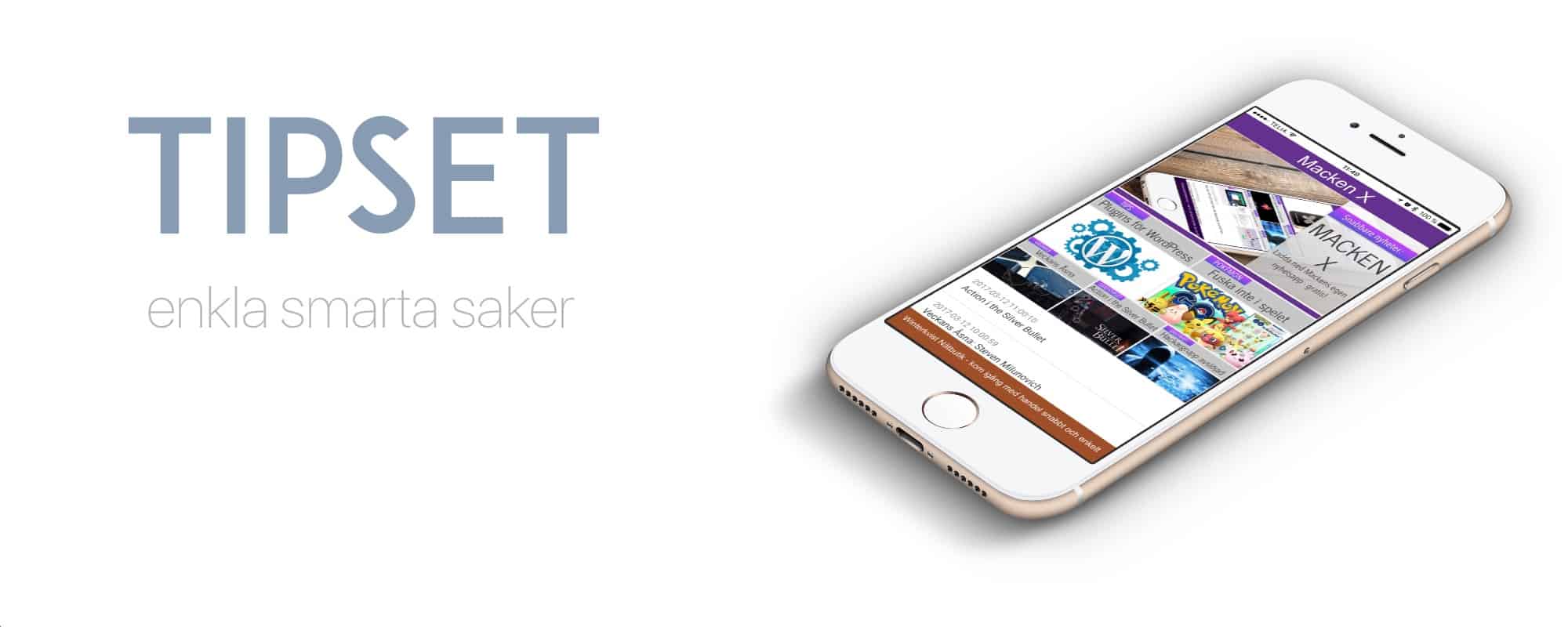
Visste du att du kan ringa och ta emot samtal med din Mac? Funktionen ingår i det som Apple kallar ”continuity” och det är en enkel funktion att ställa in. Macken berättar hur du gör.
Samtalen går via din iPhone så du använder samma uppgifter och den som blir uppringd eller den vars samtal du tar emot märker ingenting.
För att funktionen ska fungera så krävs:
. macOS Yosemite eller senare
. iOS 8.1 eller senare
. att din iPhone och din Mac är anslutna till samma wi-fi
. att din iPhone och din Mac använder och är uppkopplade på samma Apple ID
FaceTime
Börja med att starta FaceTime och aktivera funktionen i det programmet.
Inställningar och sedan klickar du bara i ”Calls from iPhone”
iPhone
Inställningar/Telefon
Slå sedan på att du vill kunna te mot samtal på andra enheter och aktivera funktionen för din Mac.
Klart!

av Mikael Winterkvist | mar 16, 2025 | Bluesky, Mastodon, Threads, Tipset: Råd och tips, Twitter

Videotips: Så kollar du vilka appar som håller koll på dig
Funktionen har funnits länge, ända sedan iOS 11 då har Apple stärkte skyddet av dig, dina data och hur appar för samla in information om det du gör. Du kan snabbt och enkelt hålla koll på de som vill ha kolla på dig.
Du hittar alla inställningar i din iPhone och iPad och du kan styra, rätt detaljerat hur en app får samla in information.
Inställningar
Integritet
Appar
En fotoapp kan vilja veta var du är för att kunna skriva in data om var du tar dina bilder. Samma app lär knappast behöva vara aktiv när du inte använder den, för att ta ett exempel.
Generellt så ställer jag in mina appar att de får veta var jag är och samla in de data som behövs för jag använder dem, inte annars.
Klickar jag på en GPS-app så vet och förstår jag att den tar reda på var jag och min enhet finns men jag accepterar inte att den gör det hela tiden – oavsett om jag har appen påslagen och i fokus eller inte. Undantaget är väderappar och några till.

av Mikael Winterkvist | mar 15, 2025 | Bluesky, Mastodon, Threads, Tipset: Råd och tips

Påminnelser har en del nya funktioner som gör programmet och funktionen, snabbare och enklare att använda. Här är Magasin mackens Guide till Påminnelser i macOS.
Påminnelser är egentligen (tekniskt) en utbyggnad av Påminnelsefunktionen som finns i många andra program och som då är integrerad med Kalendern. Påminnelser finns nämligen med som en del av den tekniska standard som bland annat ser till att kalenderprogram genererar inbjudningar i formatet .ics. Apple har valt att skapa ett helt nytt program och app av just den funktionen, skapat en egen tjänst som fått en del nya funktioner i macOS Sonoma.
Kategorier
En ny funktion som lanserades i macOS Sonoma är automatisk kategorisering – exempelvis för att skapa en inklöpslista som du kan dela med andra. (om du vill)
Automatisk kategorisering
- Öppna Påminnelser på Mac
- Klicka på Lägg till lista
- Döp din inköpslista
- Välj Handla i listrutan
- Välj valfritt en färg och ikon
Funktionen kategoriserar sedan automatiskt det du lägger i listan. Trycker du på plustecknet för att lägga till en ny sak och sedan skriver exempelvis ”Bananer”, så kategoriseras inköpet i samma ögonblick som du trycker på Retur. Skriv till exempel ”Schampo” och du har nu en kategori ”Personlig vård och hälsa”. Skriver du sedan in ”Tandkräm” i din lista, flyttas den omedelbart och automatiskt till samma kategori.
Nu ska tilläggas att detta inte fungerar med alla produkter och allt du planerar att handla.
Smarta Listor
En smart lista är en vanlig påminnelselista som automatiskt inkluderar alla uppgifter som passar en eller flera regler du bestämmer. Du kan ha en arbetet och en lista för det som ska göras hemma. Uppgifterna kan då sorteras in rätt beroende på vilka regler du har satt upp. Du kan sätta upp listor och uppgifter efter prioritet, när de ska vara klara och du kan tagga olika uppgifter som en del av dina regler. – ”#brådskande” kan vara en tagg exempelvis.
Du kan skapa en smart lista som samlar ihop alla uppgifter om de är klara idag för att ta ett exempel. Du kan också skapa en lista som innehåller uppgifter med hög prioritet som regel. En smart lista kan visa dig alla flaggade och högprioriterade uppgifter taggade #brådskande, som sorteras in under rätt lista – hemma eller arbete. Du sätter upp reglerna så gör funktionen resten.
Projektprogram
Du kan bygga ut dina listor och bygga upp ett fungerande projektprogram med det du ska göra. Du kan, som ett exempel, ha en lista för varje kund du har och du kan skapa en folder och samla listor som är kopplade till olika projekt.
Kom ihåg att uppgifter där du har angivit både tid och klockslag sorteras alltid före uppgifter där du bara har satt ett datum. Det kan vara bra att veta för då prioriteras uppgifter med en angiven tid före sådant som ska vara klart en viss dag.
Den stora fördelen med Apples Påminnelser/Reminders är att du kan ha allt det du ska göra i din Mac, din iPad, din iPhone och i din Apple Watch – allt kan dessutom synkroniseras och hållas uppdaterade – oavsett enhet. Det finns appar och program som har samma funktioner, som synkas mellan enheter, men de lär kosta en slant och Påminnelser är gratis.

av Mikael Winterkvist | mar 15, 2025 | Bluesky, Mastodon, Threads, Tipset: Råd och tips, Twitter

iPad-tricken du kanske inte känner till
Apple bygger in massor av smarta, fiffiga funktioner i sina operativsystem men är inte alltid så bra på att berätta om dem. Här är några trick för iPad (även för iPhone) som du kanske inte kände till.
Skaka för att börja om
Skriver du fel med det inbyggda tangentbordet så kan du skaka på din iPad för att radera och börja om. Snabbare än att sitta och trycka på backtangenten.
Göm med dela
Delaknappen finns på flera ställen i iOS och den finns även i Bilder där det finns en annan funktion inbyggd – döljs bilder som du vill ha privata och som du inte vill ska visas för alla. Det är inte helt logiskt att funktionen finns just där men nu gör den det i alla fall.
Sortera alla dina appar
Det här är en funktion som jag själv inte visste fanns förrän den visas för mig. Under inställningar och återställ så finns en funktion att återställa hemskärmen. Då läggs de inbyggda apparna tillbaka så som de placeras som standard i iOS och alla andra appar sorteras i bokstavsordning.
Dela skärmen
Sveper du in från höger så kan du dela skärmen i din iPad och ha igång två appar och program samtidigt.
Webbversion
När du surfar så kan du trycka på ikonen för att ladda om sidan, hålla den nere så får du upp valet att begära webbevrsionen. Har du en annonsblockerare installerad så finns också funktionen att ladda om sidan utan att annonsblockeraren är aktiverad.
Siri
Hård u Siri aktiverad så kan du ställa frågan om vilken låt det är du hör. Då aktiveras Siri och mikrofonen och precis som appen Shazam så försöker Siri berätta för dig vad det är du lyssnar på.
Dubbeltryck
Ska du snabbt byta mellan appar som du har igång så dubbeltryck på hemknappen. Då läggs alla apparna, de aktiva, i den ordning du använt dem som en grafisk lista. Nu ör det bara att flippa dig mellan apparn.
Flytta FaceTime
Kör du FaceTime så bör du veta att du enkelt kan flytta den lilla bilden och bara trycka på den, hålla kvar och sedan flytta den där du vill ha den.
Styr notiser
Vill du att notiser inte ska visas när din IPad är nedsläckt och låst så finns funktionen under Inställningar och sedan Notiser.
Lyssna Offline
Offline-funktionen i Apple Music är mycket användbar om du ska ut och resa och inte har tillgång till wi-fi eller en uppkoppling. Välj din musiklistorna, tryck på -uselt och välj sedan att alla ned låtarna.

av Mikael Winterkvist | mar 15, 2025 | Bluesky, Threads, Tipset: Råd och tips, Twitter

Macken tipsar om de bästa nyhetsapparna
Torsk på nyheter? Måste hänga med, måste hålla koll? Macken bjuder på tips om de tio bästa nyhetsapparna.
Det finns gått om nyhetsapparna på marknaden men jag har tagit sikte på de som bjuder på bra nyheter, god journalistik och som samtidigt gör det utan krav på prenumeration eller som låser in texter bakom betalväggar. Märk väl, jag har ingenting emot betalväggar och att journalister ska ha betalt men den hör gången handlar det om bra nyheter och god information gratis.
Omni
Tvärsnitt av nyhetsSverige med en utblick internationellt.
Omni
BBC
Brittisk public service. Pålitlig, snabb och med ett brett utbud.
BBC
The Guardian
Välrenommerad tidning med grävande journalistik, tuffa journalister och en bra bevakning av teknikområdet.
The Guardian
Yahoo News
Korta sammanfattningar om världsläget och elegant design.
Yahoo News
SVT Nyheter
Svensk public service med massor av nyheter och bred bevakning
SVT Nyheter
Al Jazeera
Nyheter med lite annorlunda vinkel
Al Jazeera
Reuters
En av de största och viktigaste nyhetsförmedlarna i världen
Reuters
IMDB
IMDB är en databas och en nyhetstjänst för tv, film och dokumentärer med tonvikten lagd åt nöjesfältet. Inga renodlade nyheter om nöje i stort utan det handlar som sagt om film och tv.
IMDB
Tvdags
TV-tablå med recensioner och massor av tips om bra tv.
Tvdags
Magasin MACKEN
Ingen app men en nyhetskälla för nyheter om Apple-världen.
Macken

av Mikael Winterkvist | mar 15, 2025 | Bluesky, Mastodon, Threads, Tipset: Råd och tips, Twitter

Du kollar ledigt utrymme i din iPhone och konstaterar att det som kallas för ”Other”, ”Annat” tar upp en massa plats Tuan att du egentligen vad det är. Här är Magasin mackens guide för att få loss mer utrymme i din iPhone och iPad.
Under Inställningar och sedan vidare till Allmän och slutligen iPhone Storage kan du se vad det är du lagrar i din iPhone.

Du ser foton, media, appar, iOS och systemdata. Här kan också finnas ”Other” och ibland handlar det om rätt många GB som döljs under ”Annat”.
Annat
”Other” är mycket riktigt annat och det är allt från systemfiler till de cacheminnet som Safari och andra appar skapar. Ibland är det tillfälliga filer och de borde ha raderats om du raderat appen eller stängt den – men inte alltid. Det finns ingen funktion, inget kommando eller någon knapp som du kan trycka på för att radera och städa” Other”. Trots det så finns det sakar du kan göra för att frigöra minne. Bland det som lagras under rubriken ”Other” finns loggfiler, filer som tillhör Siri och som sagt cachefiler som skapas av din webbläsare Safari.
Rensa Safari – det första du kan göra är att rensa och städa Safari. Under Safari finnas en funktion att städa ut cache-filer, cookiefiler och annat. En städning här borde ge ledigt utrymme.

Meddelanden – det andra du kan göra är att ändra hur länge du lagrar meddelanden, SMS i iMessage. Ändra inställningen för hur länge du lagrar dina meddelanden. Har du valt forever så kan du iställetlet välja en månad – det bör också ge mer ledigt utrymme.

Dina appar – Använder du verkligen alla dina appar, alla spel och alla verktyg du laddat ned? Om inte, gå igenom listan på appar och radera de du inte använder. Du kan välja ”Avlasta” vilket betyder att alla data sparas men appen raderas. Under inställningarna så ser du ungefär hur mycket utrymme du kan spara på det.
Radera – slutligen då att gå igenom och radera allt som du inte har behov av eller använder. Dina appar kan sorteras i storleksordning och där kan du även se när du startade en app senast.